Διαδικτυακός χάρτης1 - εισαγωγή προορισμού
Για πρόσβαση στις παρακάτω επιλογές, στην κανονική προβολή για την πηγή, πατήστε OK/MENU και επιλέξτε Set destination.
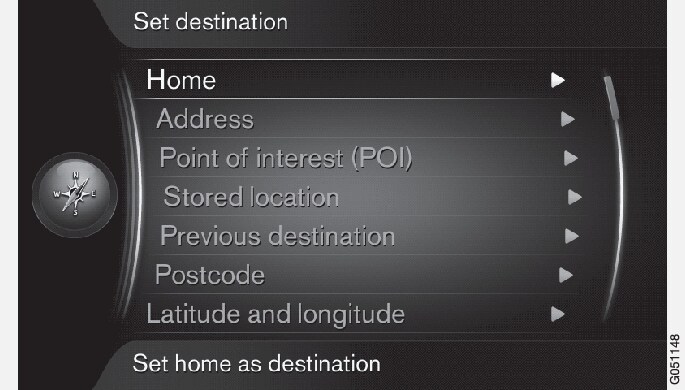
Αρχική
Το σύστημα μπορεί να αποθηκεύσει οποιαδήποτε θέση στην επιλογή μενού Home. Η λειτουργία εμφανίζεται κάθε φορά που θέλετε να αποθηκεύσετε μια θέση:
- Save location as home + OK.
Για να ενεργοποιήσετε την καθοδήγηση με προορισμό Home:
- Μαρκάρετε το + OK.
Διεύθυνση
Αρκεί απλώς να εισάγετε μια πόλη για να προκύψει ένα δρομολόγιο με καθοδήγηση - σας καθοδηγεί στο κέντρο της πόλης.
Σημείωση
Τα παρακάτω κριτήρια αναζήτησης μπορούν να χρησιμοποιηθούν για να αναζητηθεί ένας προορισμός με βάση της διεύθυνση:
- Country: - Εισαγωγή χώρας.
- City: - Εισαγωγή πόλης.
- Street: - Εισαγωγή διεύθυνσης.
- Number: - Επιλογή αριθμού στην οδό.
Σημεία ενδιαφέροντος (POI)
Υπάρχει η δυνατότητα αναζήτησης επιλογών POI εμφανίζοντας οποιαδήποτε από τις παρακάτω επιλογές μενού:
- Με όνομα
- By category
- Γύρω από το αυτοκίνητο
- Κοντά στον προορισμό
- Γύρω από το σημείο στο χάρτη
Για να μην είναι η εικόνα του χάρτη δυσανάγνωστη, ο αριθμός των επιλογών POI που μπορείτε να εμφανίσετε ταυτόχρονα στην οθόνη είναι περιορισμένος - εάν μεγεθύνετε ένα σημείο, έχετε τη δυνατότητα να δείτε περισσότερες επιλογές POI.
Για πληροφορίες σχετικά με τις επιλογές εμφάνισης των POI, βλ. επιλογές χάρτη.
Παραδείγματα συμβόλων για διαφορετικές επιλογές POI, βλ. Διαδικτυακός χάρτης1 - σύμβολα σημείων ενδιαφέροντος (POI).
Αποθηκευμένη θέση
Εδώ συγκεντρώνονται οι προορισμοί και οι θέσεις που έχουν αποθηκευτεί στην επιλογή μενού "Αποθήκευση".
Ο αποθηκευμένος προορισμός και η θέση, αντίστοιχα, μπορούν να ρυθμιστούν:
- Set single destination
- Edit
- Delete
- Delete all.
Προηγούμενοι προορισμοί
Εδώ αποθηκεύονται οι προορισμοί που έχουν ήδη χρησιμοποιηθεί. Μαρκάρετε έναν από αυτούς + OK και στη συνέχεια επιλέξτε μεταξύ των εξής:
- Set single destination
- Information
- Save
- Delete
- Delete all.
Ταχυδρομικός κώδικας
Αναζήτηση προορισμού βάσει ταχυδρομικού κώδικα.
Σημείωση
Γεωγραφικό πλάτος και γεωγραφικό μήκος
Εισάγετε τον προορισμό με συντεταγμένες GPS.
Πρώτα αποφασίστε ποια μέθοδο θα χρησιμοποιήσετε για να εισάγετε τις συντεταγμένες GPS μαρκάροντας το Format: + OK. Στη συνέχεια μαρκάρετε μία από τις παρακάτω επιλογές + OK:
- DD°MM'SS'' - θέση με μοίρες, λεπτά και δευτερόλεπτα.
- Decimal - θέση με δεκαδικά ψηφία.
Στη συνέχεια, εισάγετε τις συντεταγμένες GPS και έπειτα μαρκάρετε μία από τις παρακάτω επιλογές:
- Set single destination
- Save.
Σημείο στο χάρτη
Δείχνει το χάρτη με την τρέχουσα θέση επισημασμένη με έναν κέρσορα.
Γυρίστε το TUNE για να αλλάξετε την κλίμακα του χάρτη.
- Μετακινήστε (κύλιση) το χάρτη με τα αριθμητικά πλήκτρα, βλ. Διαδικτυακός χάρτης1 - μενού κύλισης.
- Όταν βρείτε τη θέση που θέλετε - Πατήστε OK.
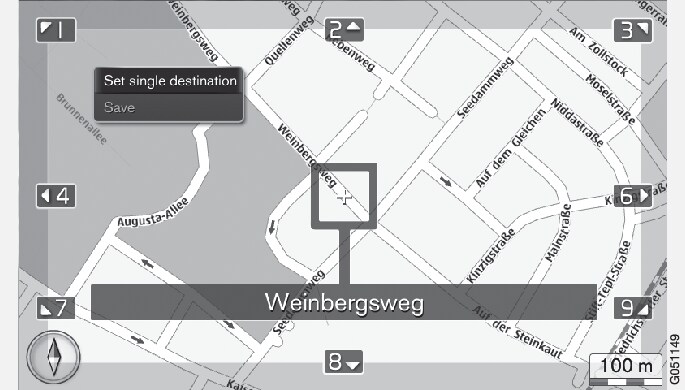
Στη συνέχεια επιλέξτε ανάμεσα στις παρακάτω επιλογές και ενεργοποιήστε την επιλογή με το OK:
- Set single destination
- Save